Webex LTI für Lehrer
 Feedback?
Feedback?Einrichtung
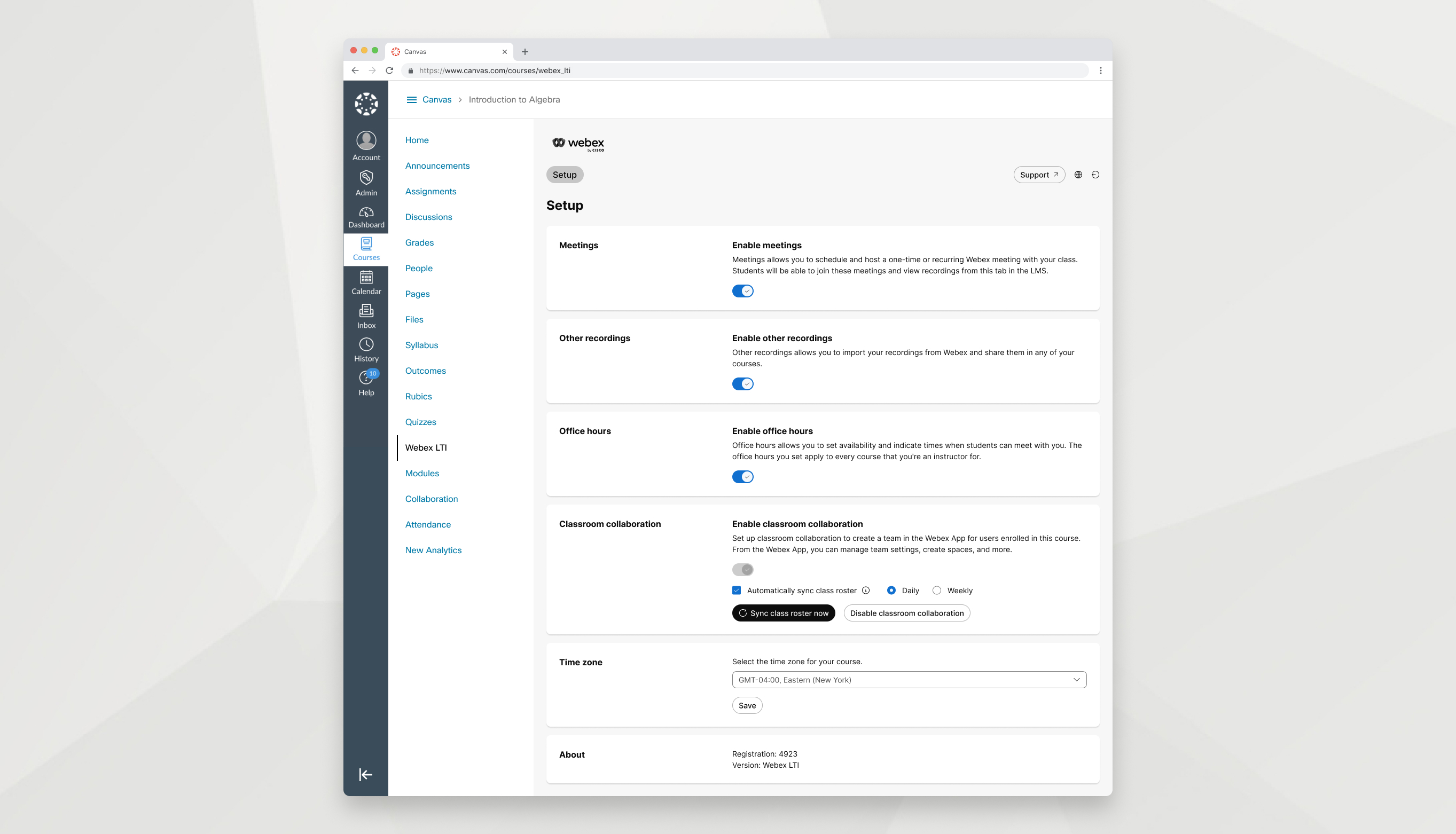
Passen Sie die Funktionseinstellungen für Ihren Kurs an.
| 1 |
Öffnen Sie Webex LTI in Ihrem LMS und gehen Sie zur Registerkarte Setup. |
| 2 |
Wählen Sie die Funktionen aus, die Sie in Ihrer Klasse aktivieren möchten.
Jede Funktion, die Sie aktivieren, wird als eigene Registerkarte angezeigt. Wenn Sie eine der Optionen auf der Registerkarte Setup nicht sehen, hat der Administrator Ihrer Schule sie nicht aktiviert. |
| 3 |
Wählen Sie Ihre Zeitzone und klicken Sie auf Speichern. |
Meetings
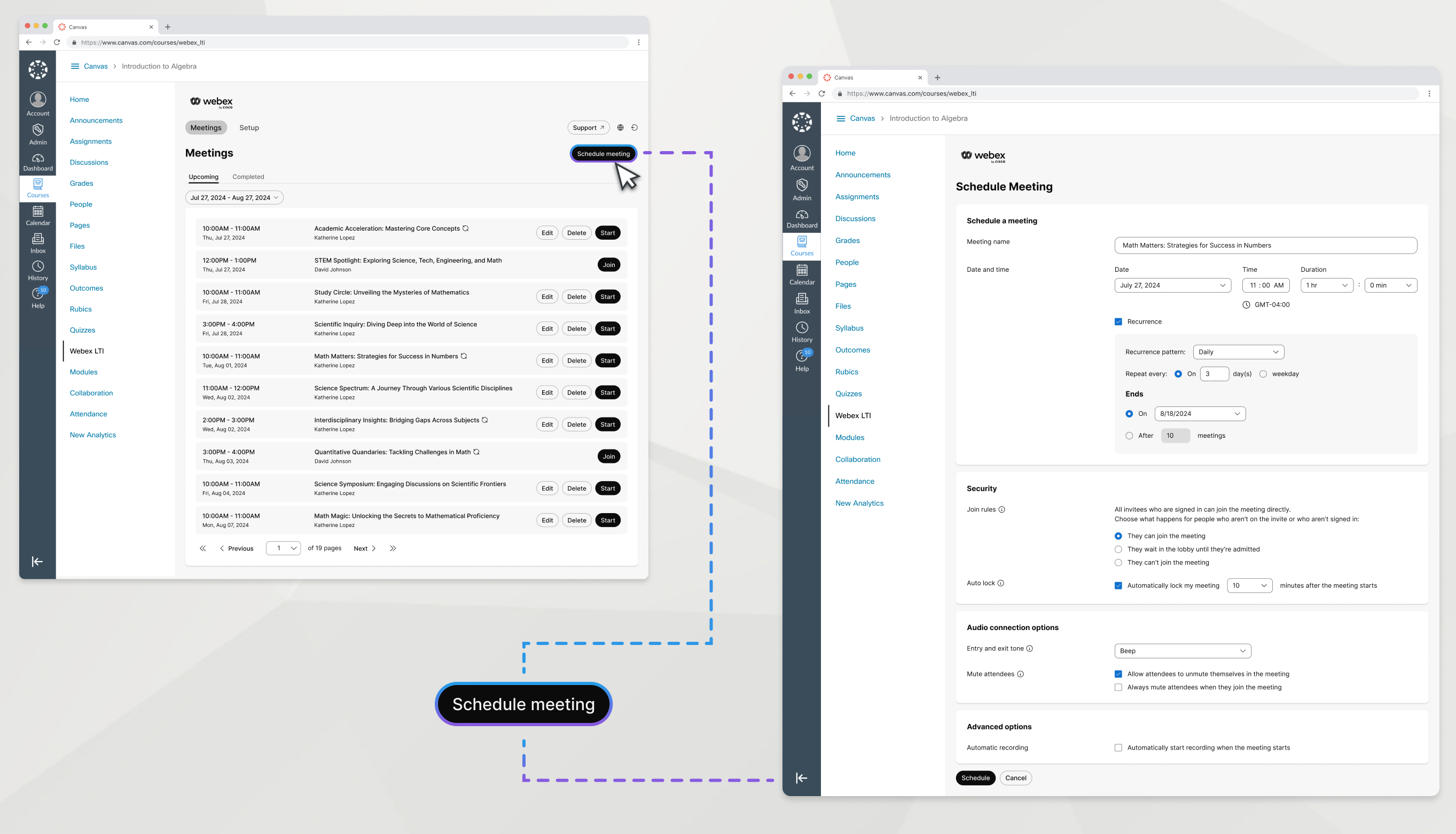
Mit der Funktion Meetings können Sie ein einmaliges oder wiederkehrendes Meeting mit Ihrer Klasse planen und veranstalten.
| 1 |
Gehen Sie zu Meetings und klicken Sie auf Meeting planen. Melden Sie sich bei entsprechender Aufforderung mit Webex an. |
| 2 |
Geben Sie die folgenden Informationen ein:
|
| 3 |
Klicken Sie auf Planen |
Nachdem Sie ein Meeting erstellt haben, wird es auf der Registerkarte Anstehende angezeigt, wo alle Teilnehmer des Kurses das Meeting sehen können. Auf der Registerkarte Bevorstehende können Sie Besprechungen starten, bearbeiten oder löschen
Durch das Bearbeiten oder Löschen eines wiederkehrenden Meetings wird die gesamte Meeting-Reihe bearbeitet oder gelöscht. Wiederkehrende Meetings können nicht einzeln bearbeitet oder gelöscht werden.
Wenn an einem Kurs mehrere Dozenten teilnehmen, können Sie nur die von Ihnen erstellten Meetings starten, bearbeiten und löschen.
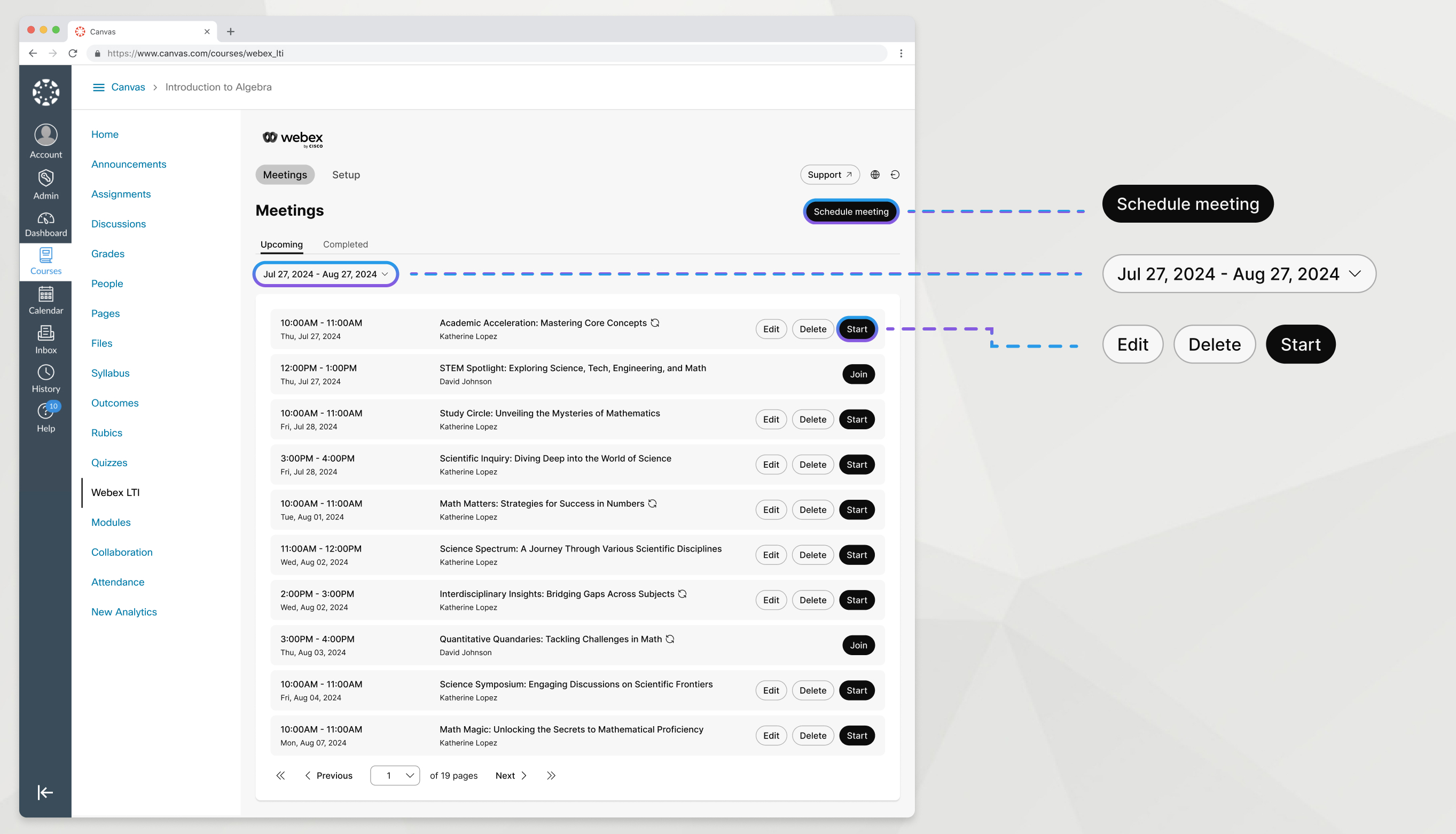
Starten Sie Unterrichtsbesprechungen von Ihrem LMS aus mit Webex LTI.
| 1 |
Gehen Sie zur Registerkarte Besprechungen. |
| 2 |
Suchen Sie unter der Registerkarte Bevorstehend Ihr Meeting und klicken Sie auf Starten. |
Sie können ein in Webex LTI geplantes Meeting aufzeichnen, um es Ihren Schülern zur Verfügung zu stellen.
Damit Aufzeichnungen in Webex LTI angezeigt werden, müssen Sie das Meeting in Webex LTI planen und beim Starten des Meetings innerhalb von Webex LTI bei Webex angemeldet sein.
| 1 |
Klicken Sie während Ihrer Unterrichtsbesprechung in Webex auf Aufzeichnen Wenn die Schaltfläche Aufzeichnen nicht angezeigt wird, suchen Sie unter Weitere Optionen nach |
| 2 |
Wählen Sie In Cloud aufzeichnen und klicken Sie dann auf Aufzeichnen. Sie und andere Besprechungsteilnehmer sollten oben rechts in Ihrem Fenster ein rotes Symbol sehen, wenn eine Aufzeichnung läuft. |
| 3 |
Klicken Sie bei Bedarf erneut auf Aufzeichnen
|
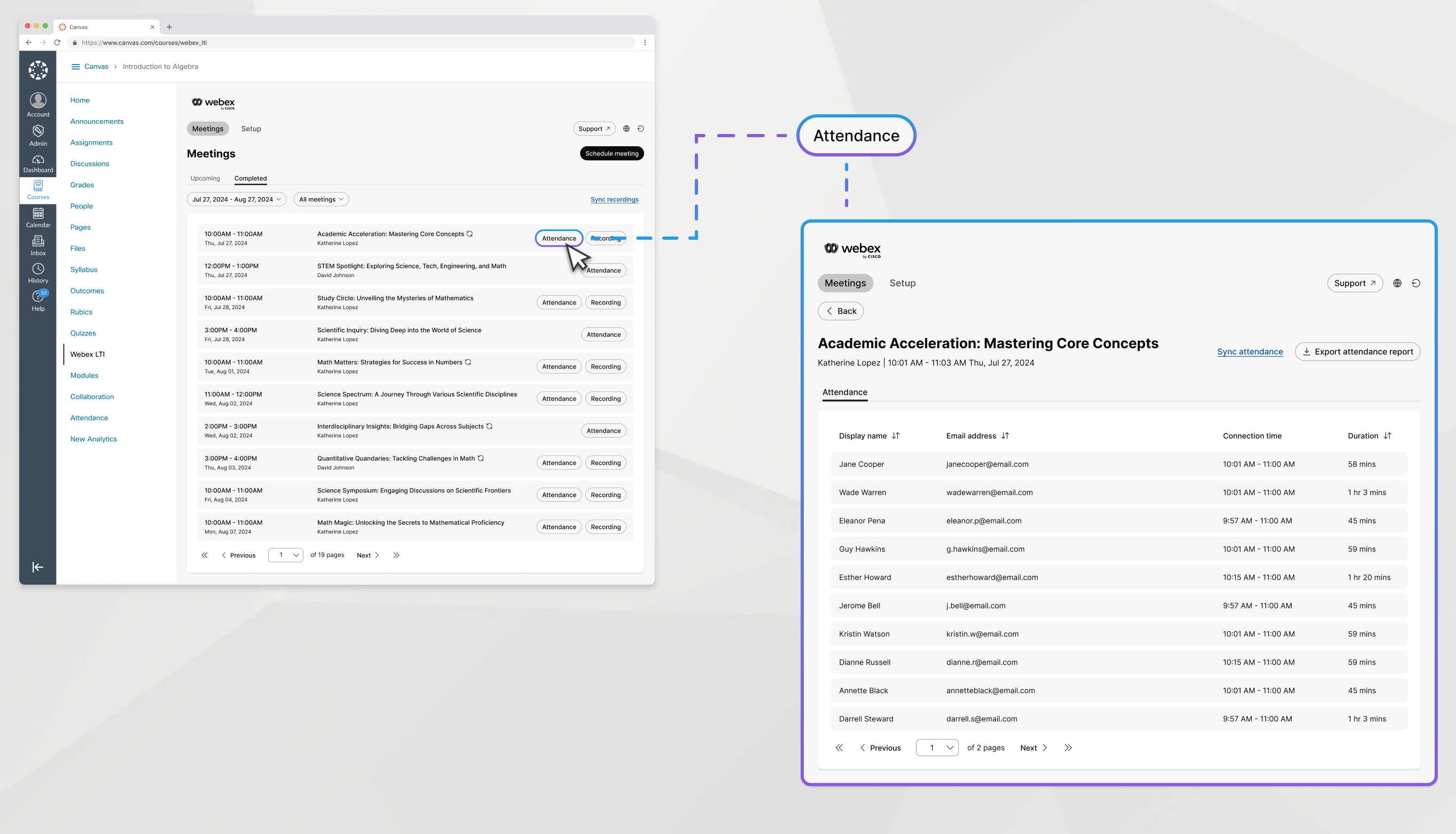
Nachdem Ihr Meeting beendet ist, wird eine Liste der Teilnehmer angezeigt, die dem Meeting beigetreten sind.
| 1 |
Gehen Sie zur Registerkarte Besprechungen und klicken Sie auf Abgeschlossen. |
| 2 |
Suchen Sie das Meeting, für das Sie die Anwesenheit sehen möchten, und klicken Sie auf Anwesenheit. |
| 3 |
(Optional): falls noch keine Anwesenheit vorliegt, klicken Sie auf die Schaltfläche Anwesenheit synchronisieren. |
Nächste Schritte
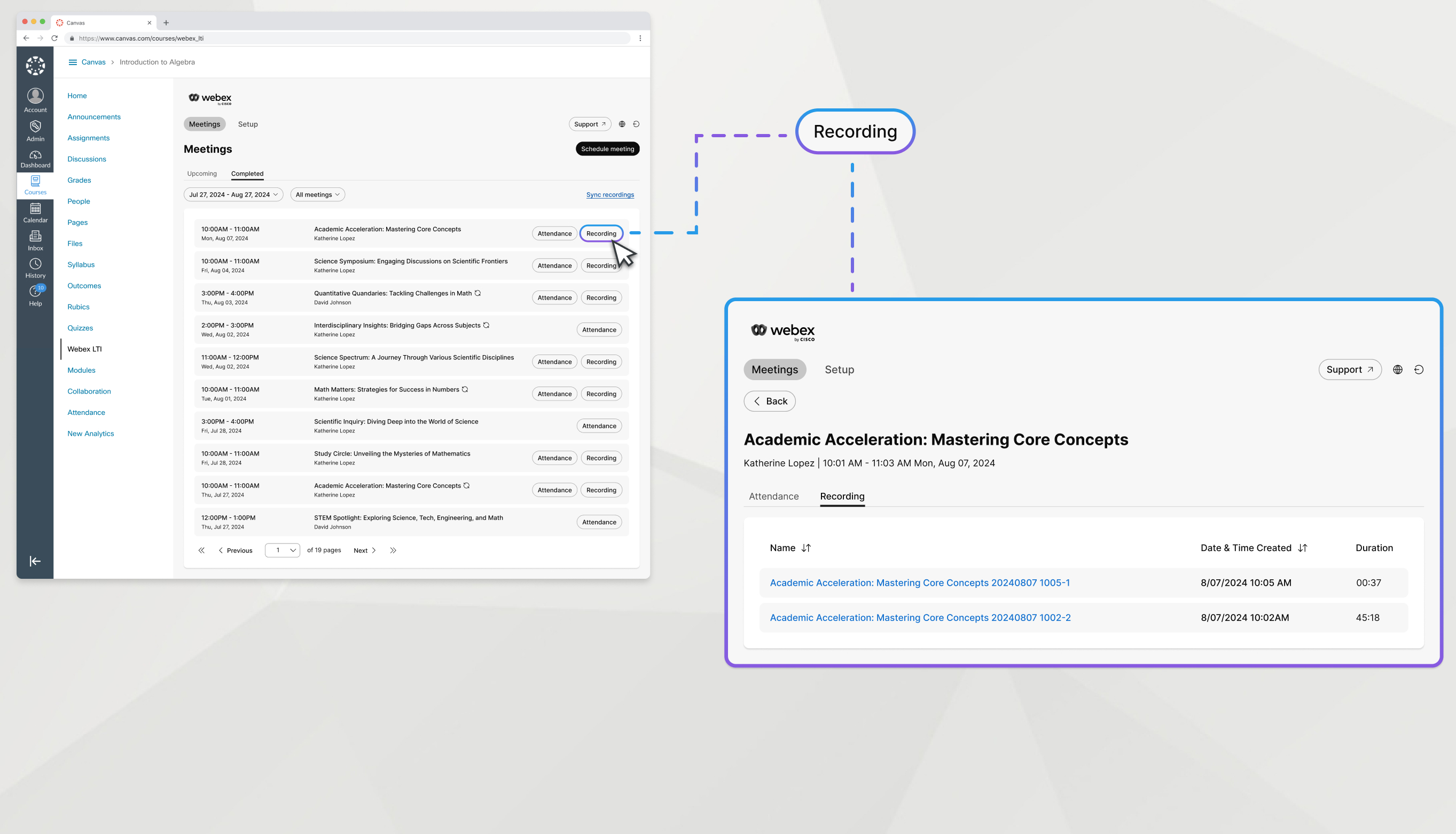
Sehen Sie sich Aufzeichnungen Ihrer Unterrichtsstunden an.
| 1 |
Gehen Sie zur Registerkarte Besprechungen und klicken Sie auf Abgeschlossen. |
| 2 |
Suchen Sie das Meeting mit der Aufzeichnung, die Sie ansehen möchten, und klicken Sie auf Aufzeichnung. |
| 3 |
Klicken Sie auf den Namen der Aufnahme, um sie zu öffnen. |
| 4 |
Kopieren Sie das Aufzeichnungskennwort und klicken Sie auf Aufzeichnung anzeigen. Geben Sie auf dem nächsten Bildschirm das Passwort ein, um die Besprechungsaufzeichnung anzuzeigen.
|
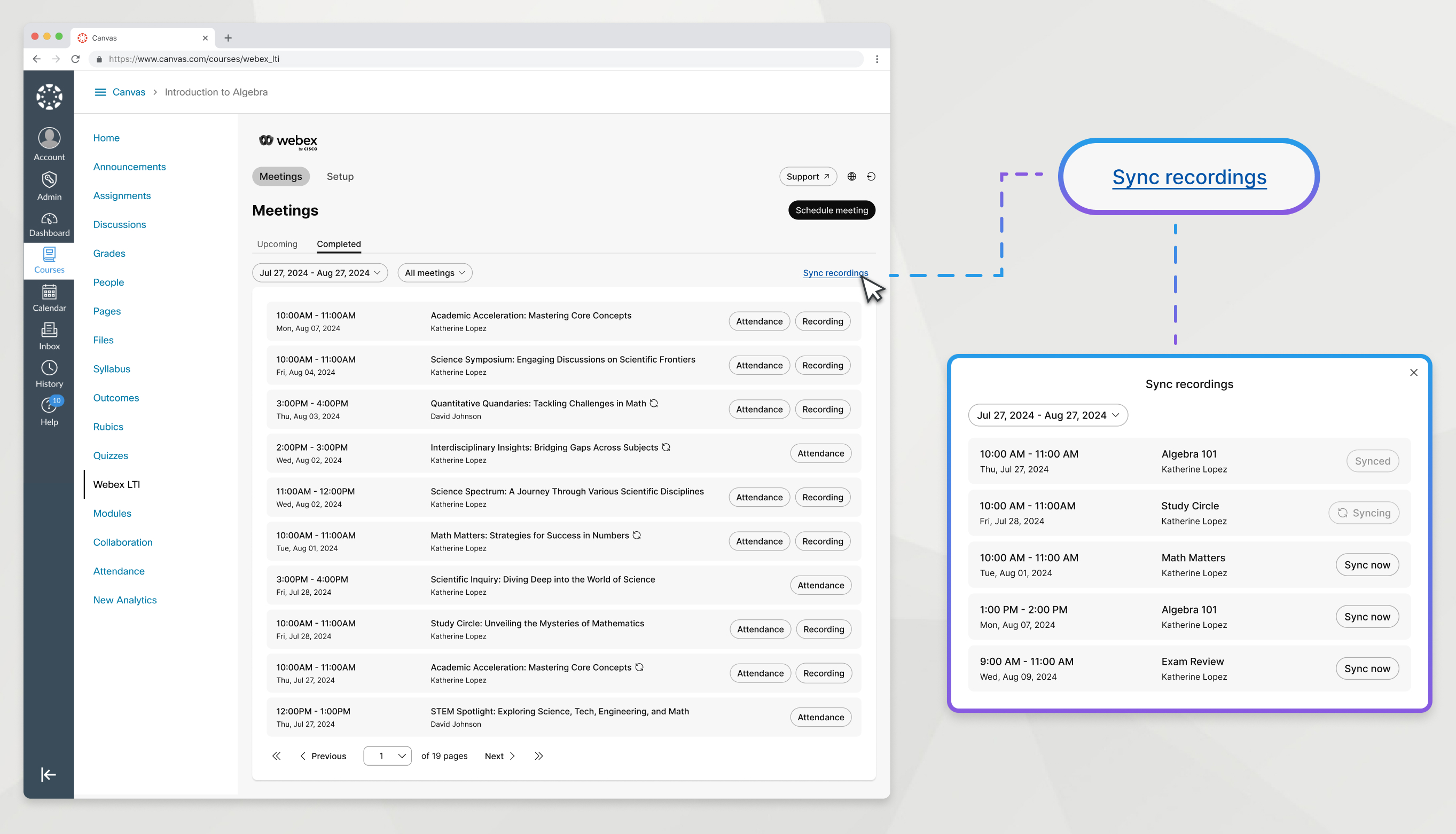
Ihre Meeting-Aufzeichnungen werden automatisch im Meeting-Inhalt angezeigt, nachdem das Meeting beendet und die Aufzeichnung verarbeitet wurde. Wenn die Aufzeichnung vor dem automatischen Vorgang verfügbar sein muss, können Sie die Aufzeichnung manuell synchronisieren.
| 1 |
Gehen Sie zur Registerkarte Besprechungen und klicken Sie auf Abgeschlossen. |
| 2 |
Klicken Sie auf die Schaltfläche Aufnahmen synchronisieren. |
| 3 |
Wählen Sie einen Datumsbereich aus, in dem das aufgezeichnete Meeting stattgefunden hat. Sie können nur einen Datumsbereich von bis zu 7 Tagen auswählen. |
| 4 |
Suchen Sie das Meeting mit der Aufzeichnung, die Sie synchronisieren möchten, und klicken Sie auf Jetzt synchronisieren. In diesem Fenster werden Meetings nur angezeigt, wenn sie bereits von Webex verarbeitet wurden. |
| 5 |
Wenn die Aufnahme synchronisiert wurde, schließen Sie das Fenster. |
Nächste Schritte
Weitere Aufzeichnungen
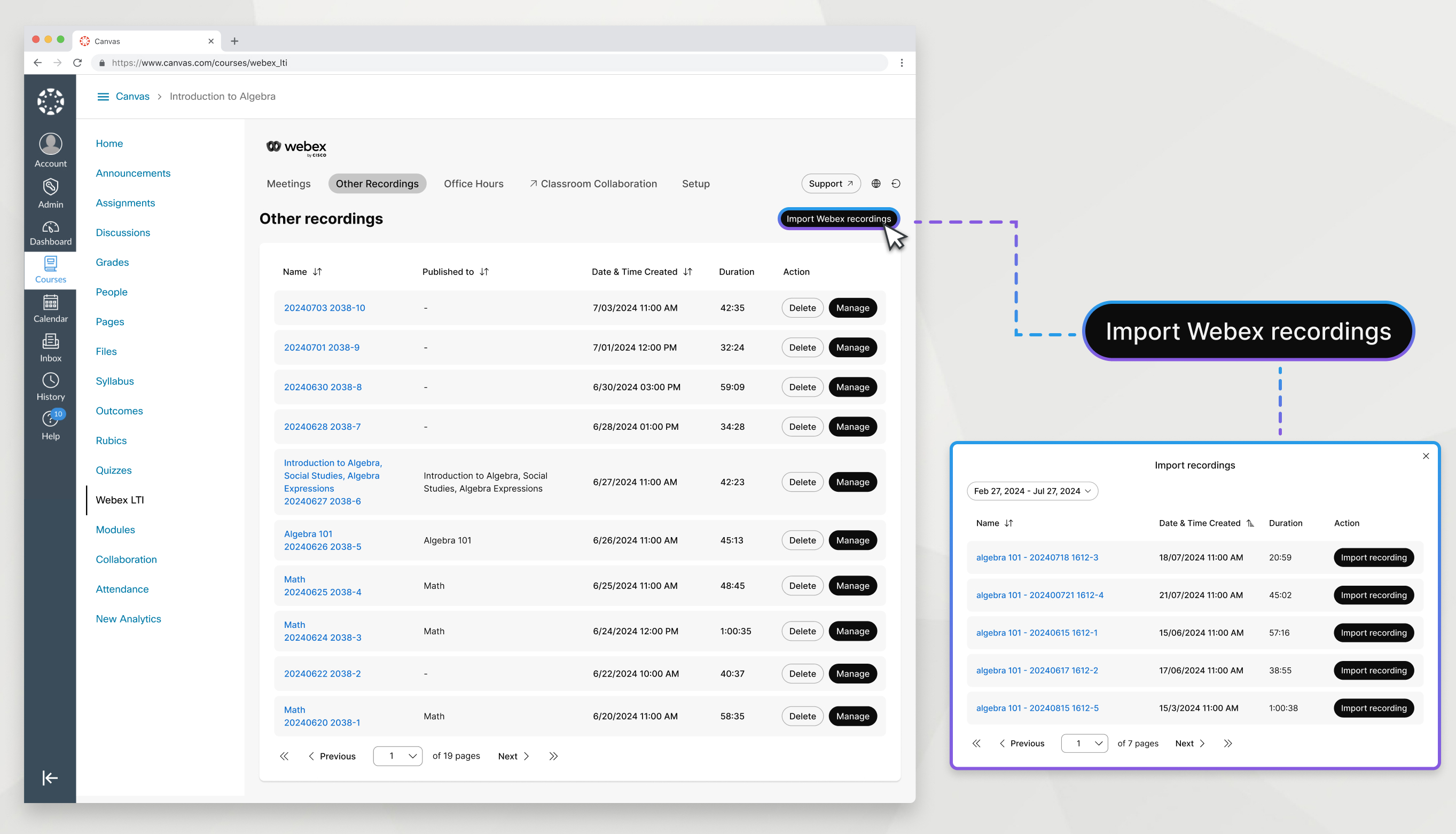
Andere Aufzeichnungen ermöglicht Ihnen, alle Ihre Webex-Aufzeichnungen, die nicht mit geplanten Webex LTI-Meetings verknüpft sind, zu importieren und in Ihren Kursen zu veröffentlichen. Nehmen Sie sich selbst auf, während Sie eine Unterrichtsstunde halten oder ein Thema ohne Teilnehmer erklären – Sie können diese Aufnahmen von Semester zu Semester wiederverwenden.
| 1 |
Gehen Sie zur Registerkarte Andere Aufnahmen. |
| 2 |
Klicken Sie auf Webex-Aufzeichnungen importieren. |
| 3 |
Wählen Sie einen Datumsbereich aus, der die Aufzeichnung umfasst, die Sie importieren möchten. |
| 4 |
Suchen Sie Ihre Aufnahme und klicken Sie auf Aufnahme importieren. |
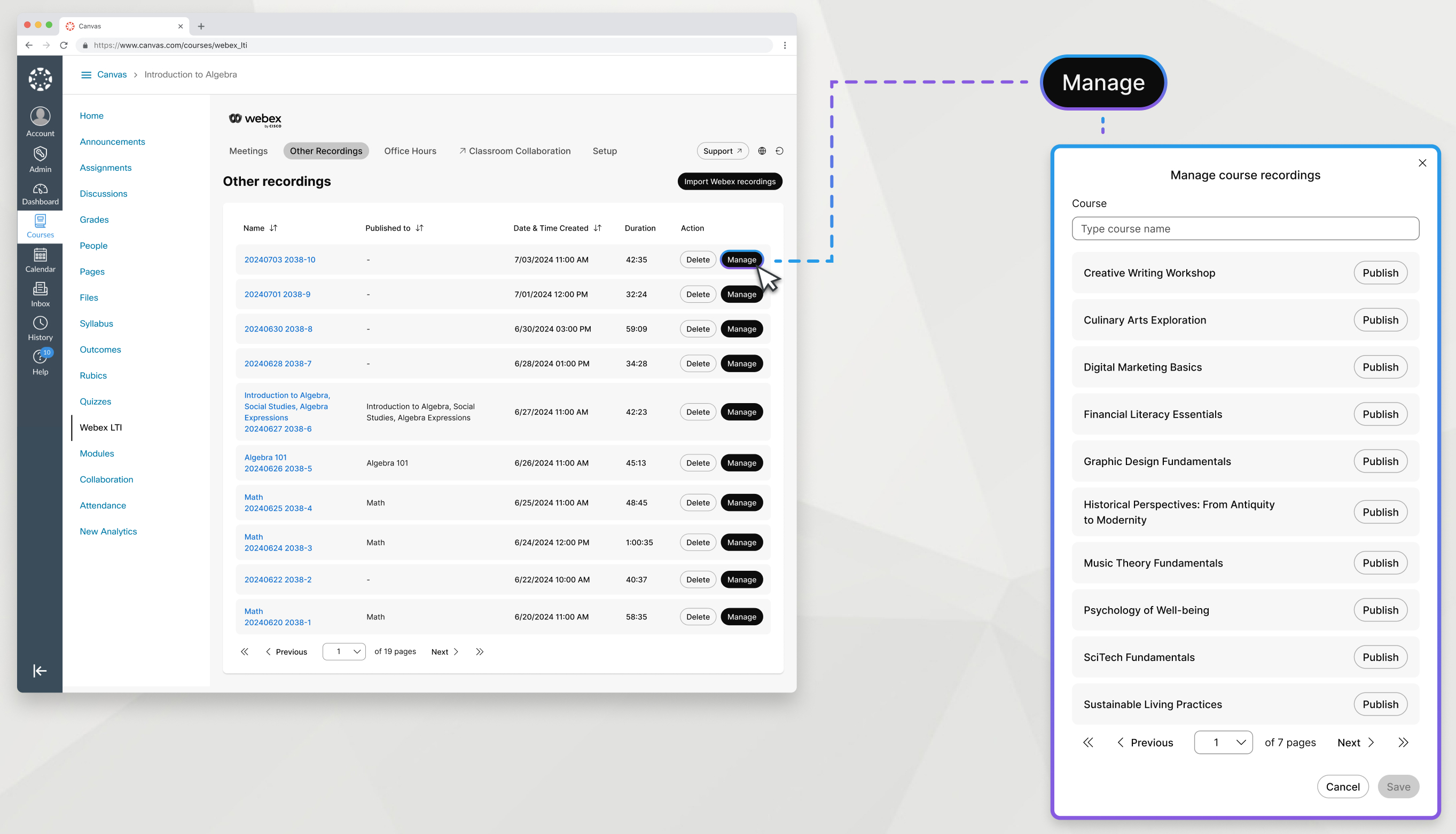
Nachdem Sie eine Webex-Aufzeichnung in Andere Aufzeichnungenimportiert haben, können Sie sie in jedem Ihrer Kurse veröffentlichen, um sie den Studierenden zur Verfügung zu stellen.
| 1 |
Suchen Sie auf der Registerkarte Andere Aufzeichnungen die Aufzeichnung und klicken Sie auf Verwalten. |
| 2 |
Suchen Sie den Kurs, in dem Sie Ihre Aufzeichnung veröffentlichen möchten, und klicken Sie auf Veröffentlichen. Damit ein Kurs in dieser Liste angezeigt wird, müssen Sie Webex LTI mindestens einmal in diesem Kurs öffnen. |
| 3 |
Klicken Sie auf Speichern. |
Sie können die Veröffentlichung einer Aufzeichnung eines Kurses rückgängig machen, um sie für die Studierenden nicht mehr verfügbar zu machen.
| 1 |
Suchen Sie auf der Registerkarte Andere Aufzeichnungen die Aufzeichnung und klicken Sie auf Verwalten. |
| 2 |
Suchen Sie den Kurs, in dem Sie Ihre Aufzeichnung veröffentlichen möchten, und klicken Sie auf Veröffentlichung aufheben. |
| 3 |
Klicken Sie auf Speichern. |
Durch das Löschen einer Aufzeichnung wird diese aus allen Kursen, in denen Sie sie veröffentlicht haben, und aus der Registerkarte Andere Aufzeichnungen entfernt.
| 1 |
Gehen Sie zur Registerkarte Andere Aufnahmen.
|
| 2 |
Suchen Sie die Aufnahme, die Sie löschen möchten, und klicken Sie auf Löschen. |
Bürozeiten
Sie können Sprechstunden mit Webex LTI planen und veranstalten. Legen Sie auf der Registerkarte Bürozeiten Ihre Verfügbarkeit fest und geben Sie die Zeiten an, zu denen sich Ihre Kursteilnehmer treffen können. Die von Ihnen festgelegten Öffnungszeiten gelten für jeden Kurs, für den Sie als Kursleiter festgelegt sind. Wenn es für einen Kurs mehrere Kursleiter gibt, müssen die Kursteilnehmer Sie aus der Liste der Kursleiter auswählen, um ein Meeting mit Ihnen zu planen.
Bürozeiten-Meetings ermöglichen es den Kursteilnehmern, Meetings direkt mit Ihnen zu planen. Um Sprechstunden für mehrere Studierende gleichzeitig abzuhalten, empfehlen wir Ihnen, ein virtuelles Meeting zu erstellen und es „Sprechstunde“ zu nennen.
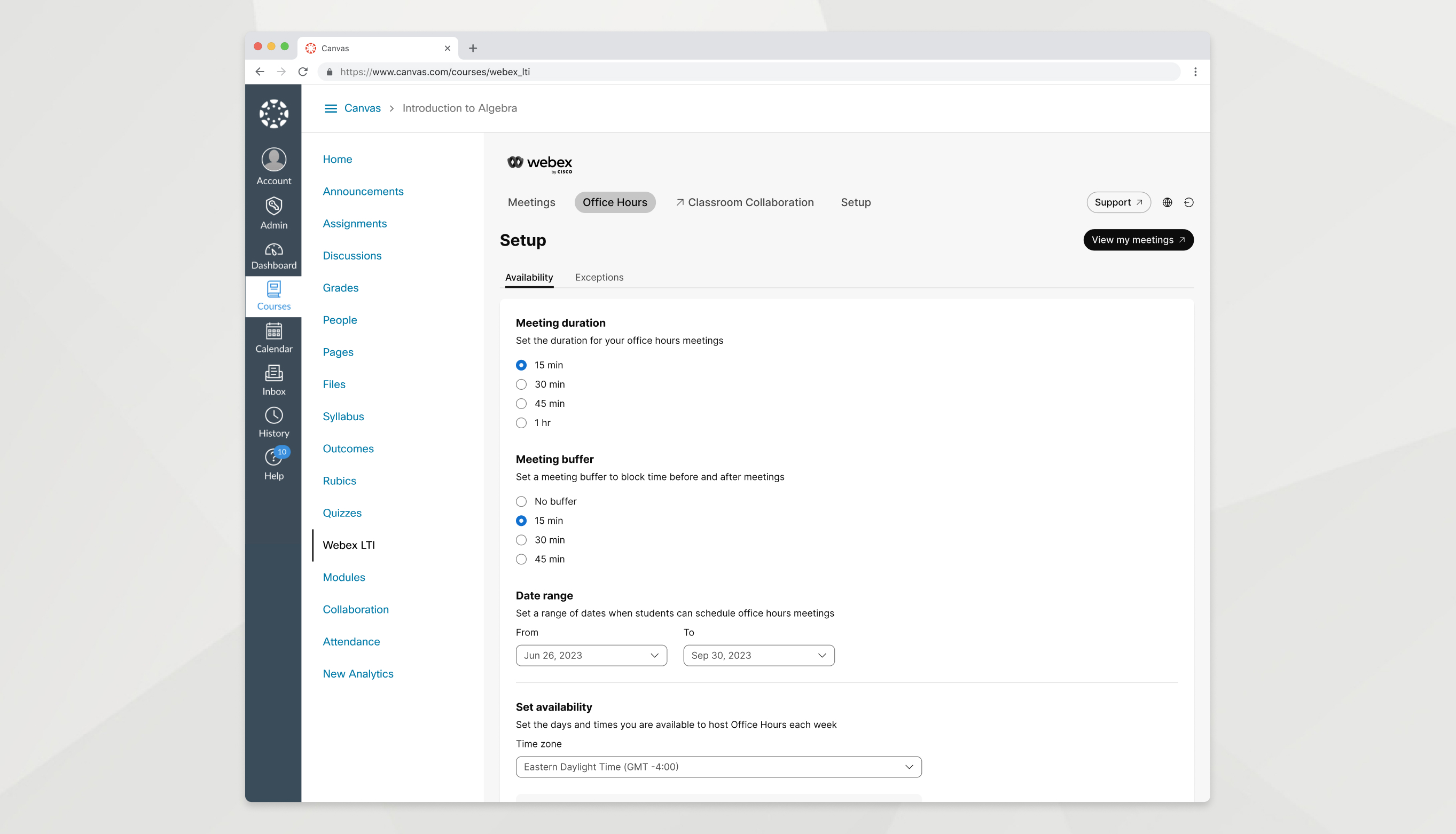
Mit der Funktion Sprechstunden können Sie Ihre Verfügbarkeit an verschiedenen Tagen und zu verschiedenen Uhrzeiten angeben, damit Ihre Studierenden sich mit Ihnen treffen können.
| 1 |
Gehen Sie auf den Reiter Sprechzeiten. |
| 2 |
Legen Sie im Reiter Verfügbarkeit Folgendes fest:
|
| 3 |
Scrollen Sie nach unten und klicken Sie auf Speichern. |
Die Kursteilnehmer können jetzt einen Zeitpunkt für das Treffen auswählen. Wenn ein Student erfolgreich einen Termin vereinbart, steht dieser Zeitrahmen niemand anderem zur Verfügung. Sie erhalten eine E-Mail mit dem Meeting-Link und sehen das Meeting in Ihrer Liste Anstehende Meetings auf Ihrem Webex-Site.
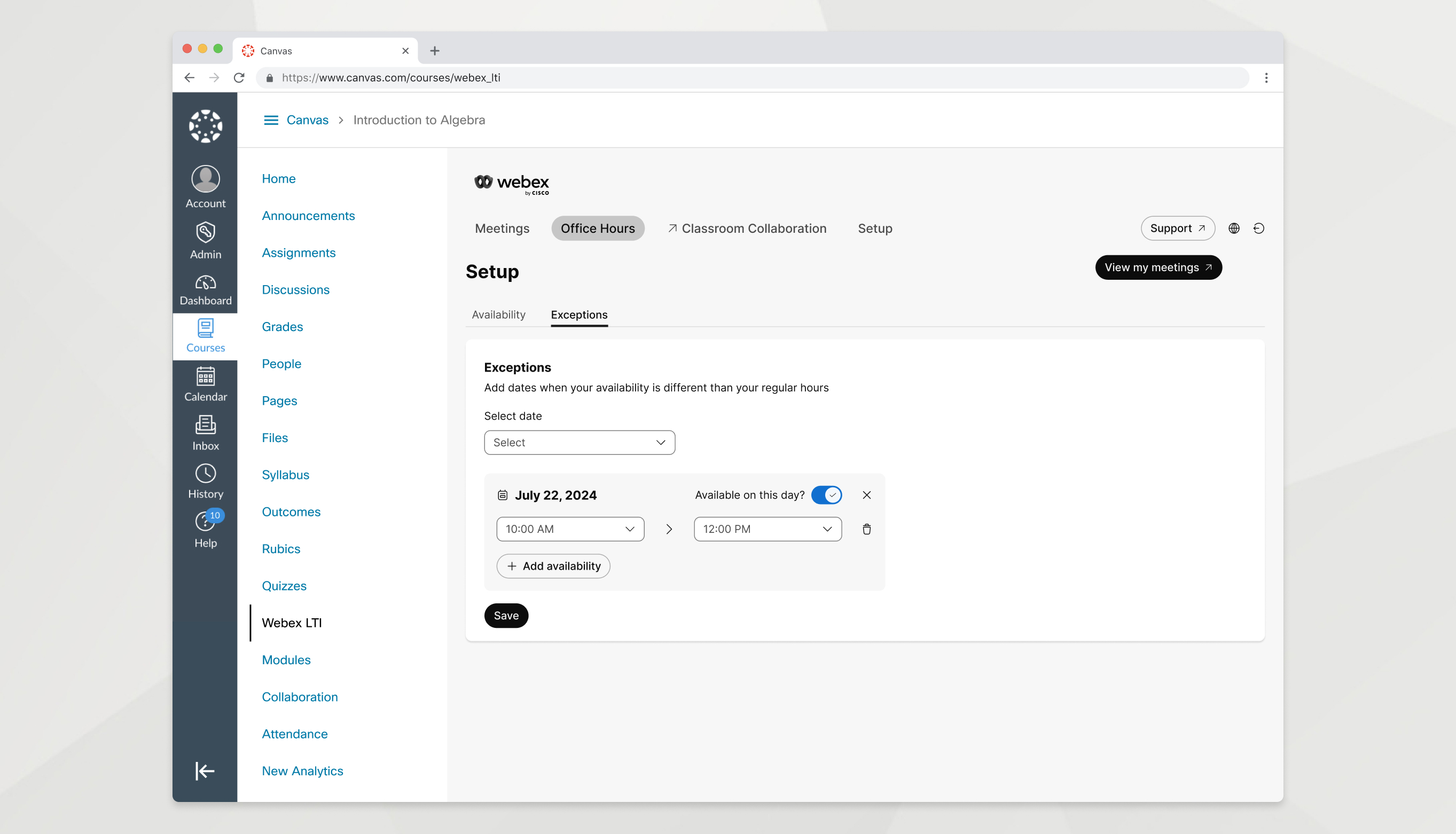
Legen Sie Ausnahmen fest, um Ihre Verfügbarkeit an einem bestimmten Datum zu ändern, sodass Ihre Bürozeiten genau Ihrem Zeitplan entsprechen. Sie können die Verfügbarkeit für ein ganzes Datum blockieren, Zeitintervalle von einem Datum entfernen oder einem Datum neue Zeitintervalle hinzufügen.
| 1 |
Gehen Sie auf den Reiter Sprechzeiten und klicken Sie auf Ausnahmen. |
| 2 |
Wählen Sie ein Datum aus und verwenden Sie die folgenden Optionen, um Ihre Verfügbarkeit für dieses Datum zu ändern:
|
| 3 |
Klicken Sie auf Speichern. |
Nächste Schritte
Sie können jederzeit maximal 50 zukünftige Ausnahmen festlegen. Das Festlegen einer Ausnahme für ein Datum hat keine Auswirkungen auf Sprechstundenbesprechungen, die ein Student vor dem Festlegen der Ausnahme geplant hat. Bei Bedarf können Sie diese Meetings in Webex neu anberaumen.
Zusammenarbeit im Schulungsraum
Vorbereitungen
Um die Zusammenarbeit im Klassenzimmer in Webex LTI Legacy zu aktivieren, müssen Sie sich zunächst bei Ihrem LMS autorisieren und bei Webex anmelden.
| 1 |
Gehen Sie im Setupzum Abschnitt Zusammenarbeit im Klassenzimmer. |
| 2 |
Klicken Sie auf Autorisieren und folgen Sie den Anweisungen auf dem Bildschirm, um Webex LTI Legacy in Ihrem LMS zu autorisieren. Wenn Sie bereits eine Autorisierung bei Ihrem LMS vorgenommen haben, wird die Schaltfläche Autorisieren nicht angezeigt und Sie können diesen Schritt überspringen. |
| 3 |
Klicken Sie auf Mit Webex anmelden, um die Zusammenarbeit im Klassenzimmer zu aktivieren und geben Sie Ihre Webex-Anmeldeinformationen ein. Wenn Sie sich bereits bei Webex angemeldet haben, wird die Schaltfläche Mit Webex anmelden, um die Zusammenarbeit im Klassenzimmer zu ermöglichen nicht angezeigt und Sie können diesen Schritt überspringen. |
| 4 |
Schalten Sie den Schalter ein, um die Zusammenarbeit im Klassenzimmerzu aktivieren. |
Vorbereitungen
Um die Zusammenarbeit im Klassenzimmer in Webex LTI zu aktivieren, müssen Sie sich zuerst bei Webex anmelden.
| 1 |
Gehen Sie im Setupzum Abschnitt Zusammenarbeit im Klassenzimmer. |
| 2 |
Klicken Sie auf Mit Webex anmelden, um die Zusammenarbeit im Klassenzimmer zu aktivieren und geben Sie Ihre Webex-Anmeldeinformationen ein. Wenn Sie sich bereits bei Webex angemeldet haben, wird die Schaltfläche Mit Webex anmelden, um die Zusammenarbeit im Klassenzimmer zu ermöglichen nicht angezeigt und Sie können diesen Schritt überspringen. |
| 3 |
Schalten Sie den Schalter ein, um die Zusammenarbeit im Klassenzimmerzu aktivieren. |
Durch Aktivieren der Zusammenarbeit im Klassenzimmer wird in der Webex-App ein Team für Ihren Kurs erstellt und alle Kursteilnehmer als Mitglieder dieses Teams hinzugefügt. Standardmäßig synchronisiert Webex LTI Ihre Klassenliste täglich automatisch. Durch die automatische Synchronisierung wird sichergestellt, dass die Mitglieder des Webex-Teams genau der Liste der für Ihren Kurs angemeldeten Mitglieder entsprechen.
|
Gehen Sie zur Registerkarte Setup und suchen Sie den Abschnitt Zusammenarbeit im Klassenzimmer.
|
Sie können die Zusammenarbeit im Klassenzimmer deaktivieren, wenn Sie sie in Ihrem Unterricht nicht mehr verwenden möchten.
| 1 |
Gehen Sie zur Registerkarte Setup und suchen Sie den Abschnitt Zusammenarbeit im Klassenzimmer. |
| 2 |
Klicken Sie auf Zusammenarbeit im Klassenzimmer deaktivieren. |
| 3 |
Lesen Sie die Erklärung, was passiert, wenn Sie die Klassenzusammenarbeit deaktivieren, und klicken Sie auf OK. |
Nächste Schritte
Archivieren Sie das Team in der Webex-App, um das Team und die Räume für Ihre Schüler unzugänglich zu machen.

 .
. dieser Schaltfläche.
dieser Schaltfläche.
